Puedes usar los filtros y capas para mejorar el aspecto de tu video, corregir errores de color y hasta transmitir una emoción específica. En Filmora, puedes añadir a tus videos e imágenes filtros y capas con unos pocos clics.
Puedes usar Wondershare Filmora para agregar tantos filtros y superposiciones como desees.
Existen tres formas de añadir filtros y capas a tus videos
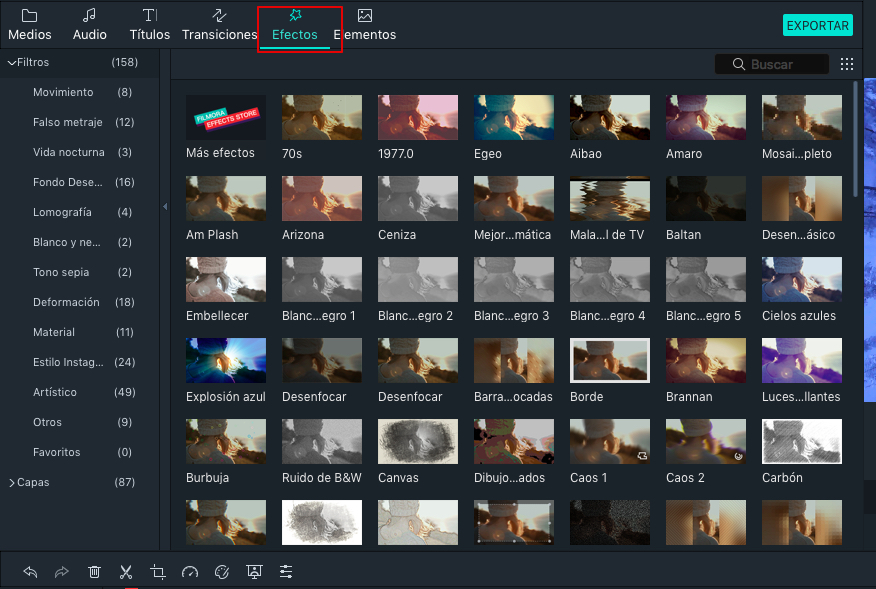
Nota: Puedes reemplazar las barras negras recortando y redimensionando.
Dos formas que puedes utilizar para eliminar filtros o capas de tu proyecto.
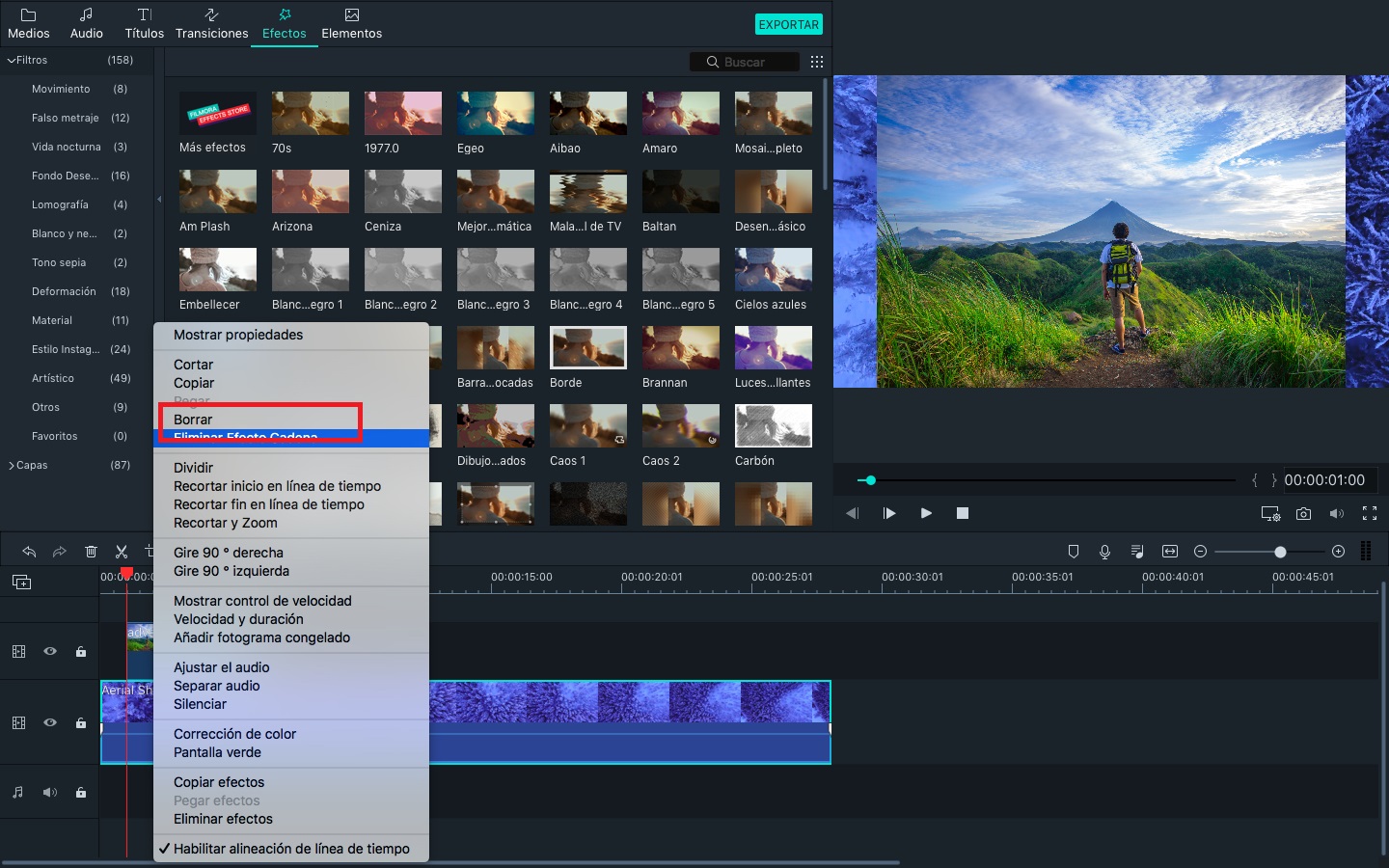
Puedes encontrar todos los filtros y capas por categorías temáticas. Además, también puedes buscar el filtro que deseas en la biblioteca de filtros.
Puedes cambiar la duración o la opacidad de los efectos de filtro en Wondershare Filmora.
Para cambiar la duración
La duración predeterminada es de cinco segundos, pero puedes cambiar la duración arrastrando el borde del efecto en la línea de tiempo.
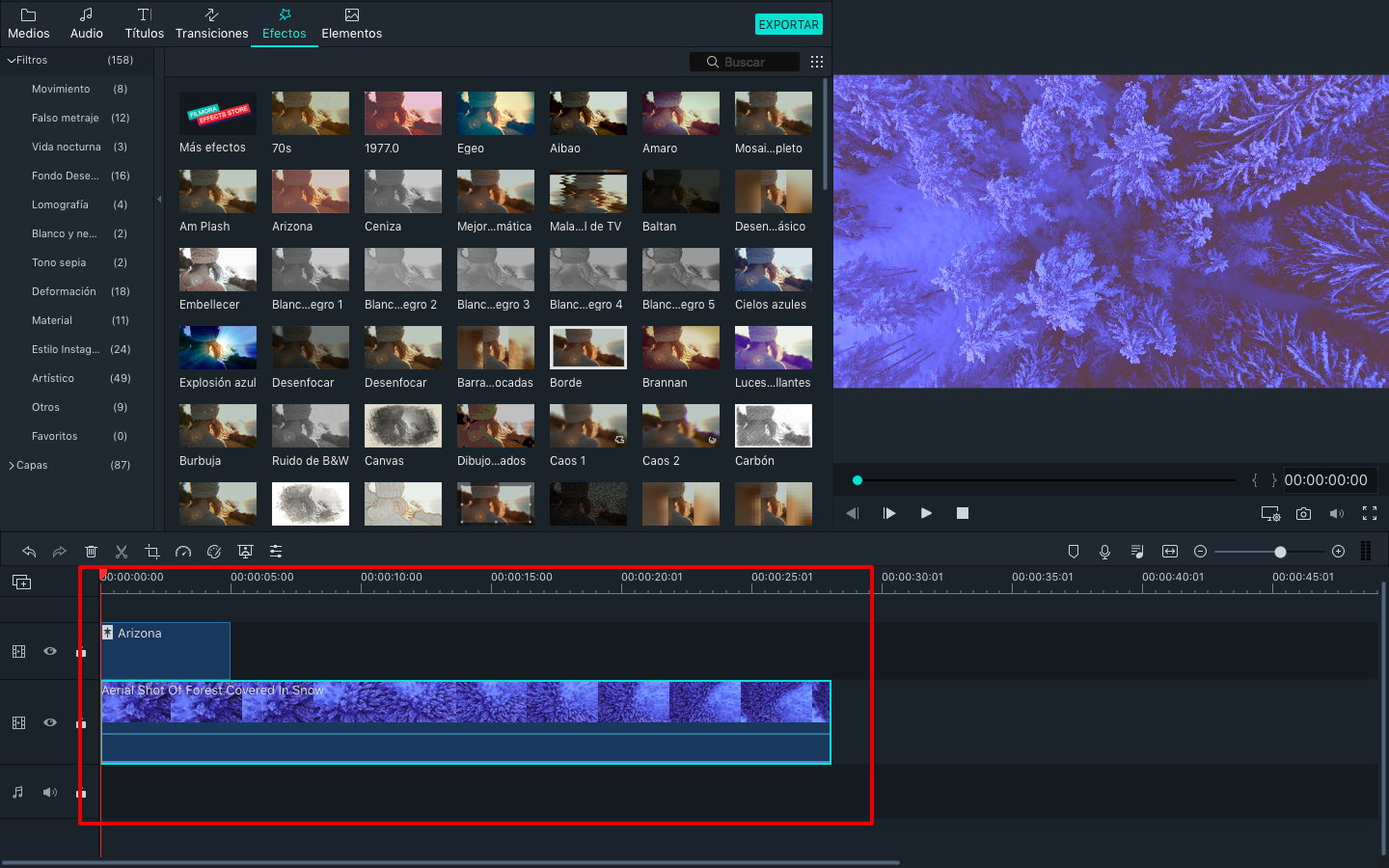
Para cambiar la opacidad alfa de un filtro/capa
La propiedad de opacidad (transparencia) alfa tiene un valor de 0-100. Cuanto más bajo es el número, más transparente es el filtro. Puedes hacer doble clic en el filtro en la línea de tiempo para personalizar su opacidad. Luego en la ventana de vista previa para ver los efectos.

Haz clic derecho en un efecto de filtro en el menú Efectos. Selecciona Añadir a favoritos . Luego haz clic en la categoría Favorito para encontrarla nuevamente.
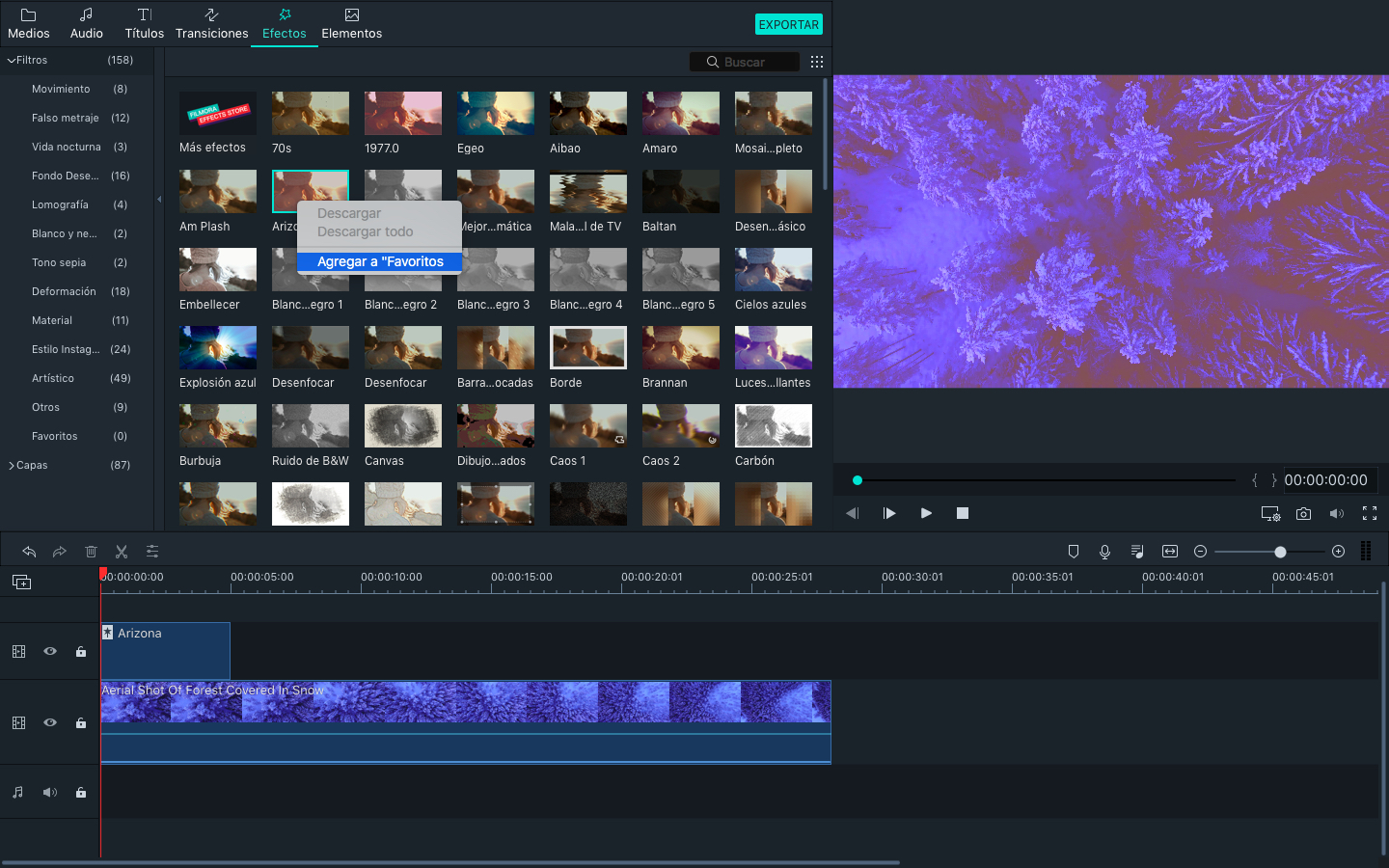
Descárgate el programa y comienza: